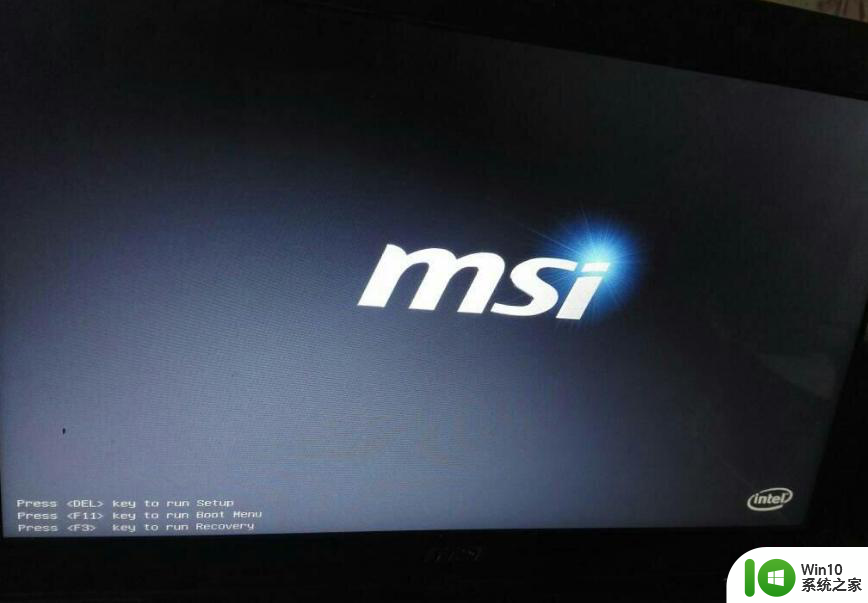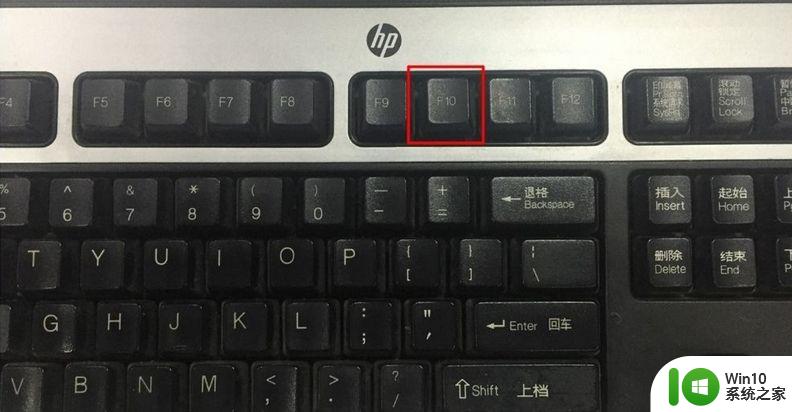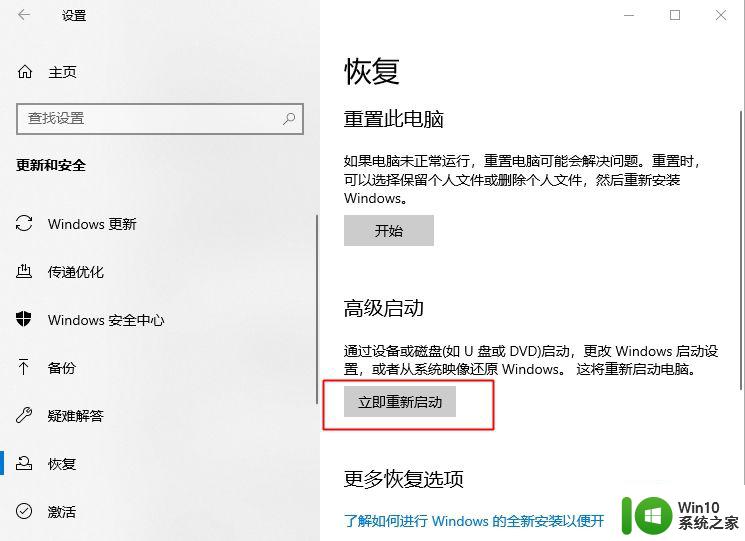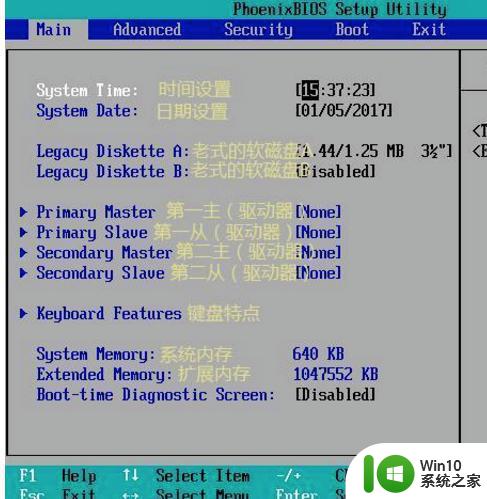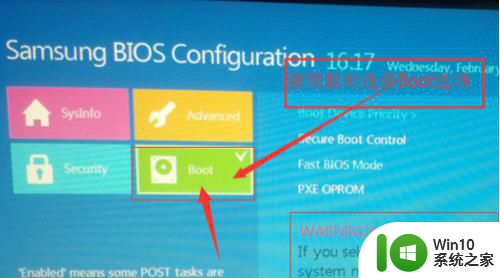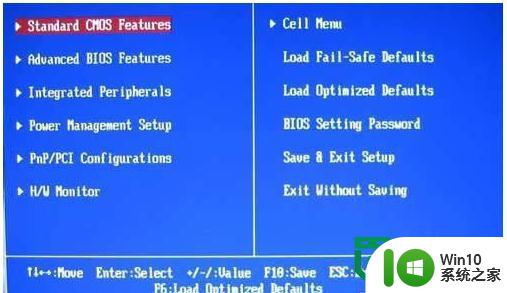微星笔记本如何进入bios设置界面 微星主板怎样进入bios设置界面
更新时间:2023-05-21 12:57:19作者:yang
微星笔记本如何进入bios设置界面,微星笔记本和主板都需要进入BIOS设置界面时,都需要按下相应的键盘快捷键才能进入,以下是两者的具体方法。 对于微星笔记本来说,一般需要在开机时按下“Del”键或“F2”键,不过不同型号的笔记本可能需要按下其他键,具体可以参考笔记本的手册或试错。 对于微星主板来说,进入BIOS设置界面需要在开机时按下“Delete”键或“F2”键,也有些型号支持“F11”和“F12”键,进入BIOS设置界面后可以进行一系列的硬件设置,例如调整系统时钟,设置启动顺序等等。
bios可以对电脑的一些配置进行修改,有微星电脑用户想要进bios,但是不知道微星主板怎样进入bios设置界面?那么微星电脑要怎么进入bios呢?不管是微星笔记本还是微星主板台式机,都是按del键进入bios模式,不过很多时候按del可能没有用,还需要通过其他方法来操作,下面小编就教大家微星笔记本如何进入bios设置界面的方法。所需工具:微星笔记本电脑,微星主板台式机
方法一:通过快捷键进bios
1、将微星电脑重启。重启过程中,看到微星msi logo后连续按del键。
2、不管是台式机还是笔记本,都是按delete键,一般在屏幕下方有提示。
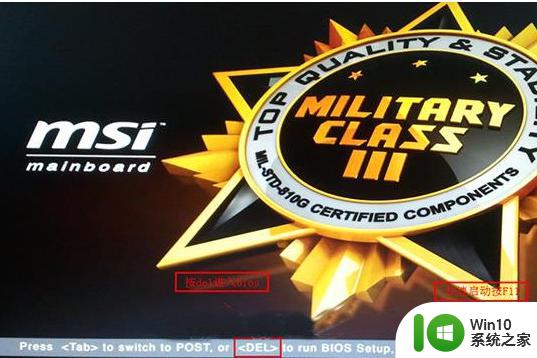

3、这样就进入到微星电脑的bios设置。
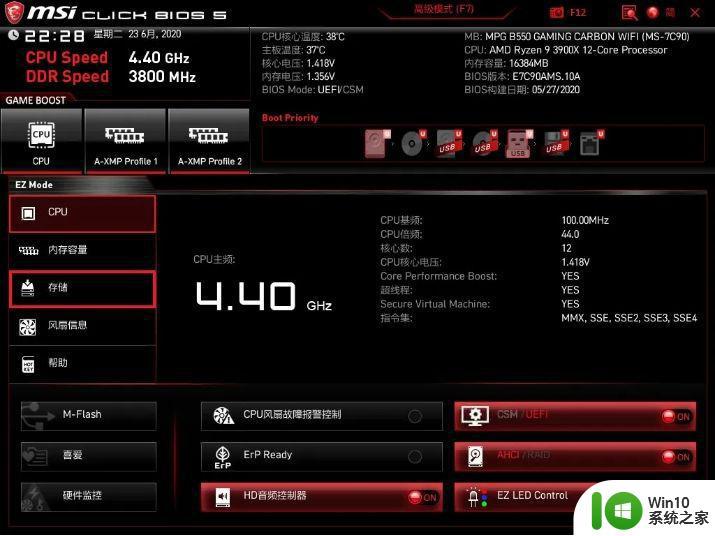
方法二:通过高级启动进bios
1、如果无法通过del进bios,那么在win系统界面中,点击开始—设置。
2、打开系统设置,点击更新和安全。
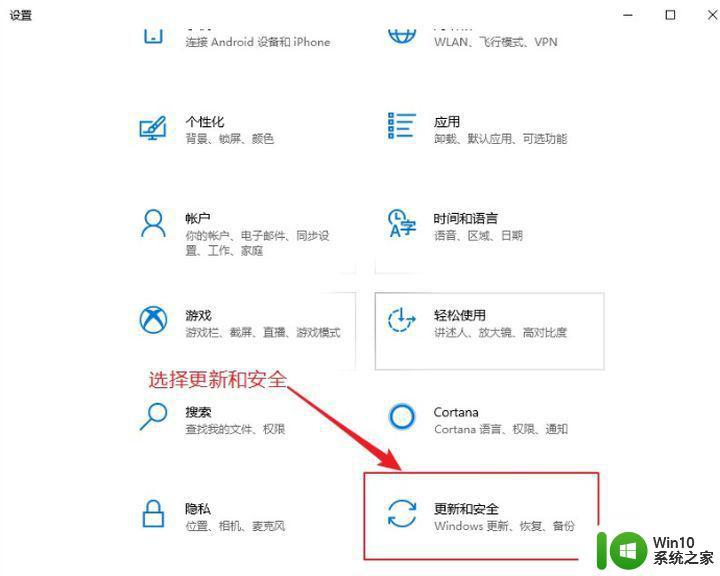
3、选择恢复,点击立即重新启动。
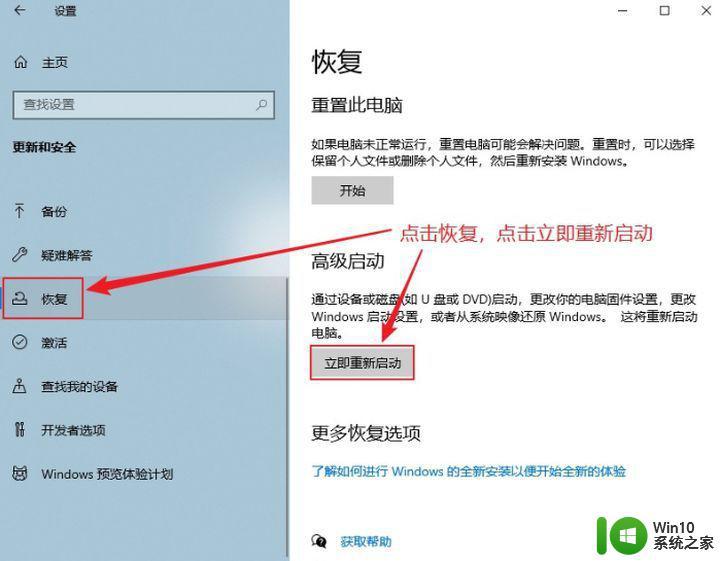
4、点击疑难解答。
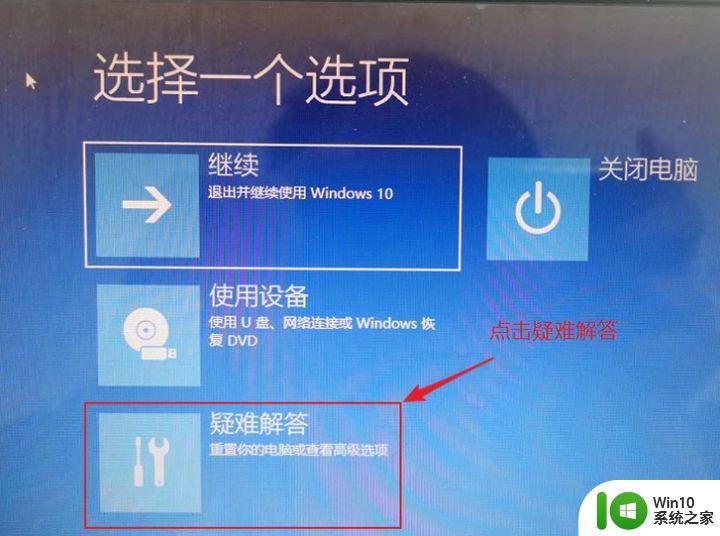
5、点击高级选项。
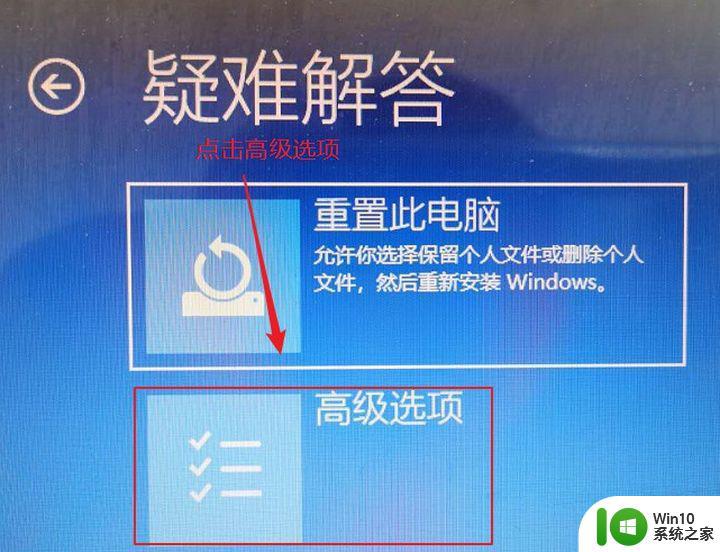
6、点击UEFI固件设置。
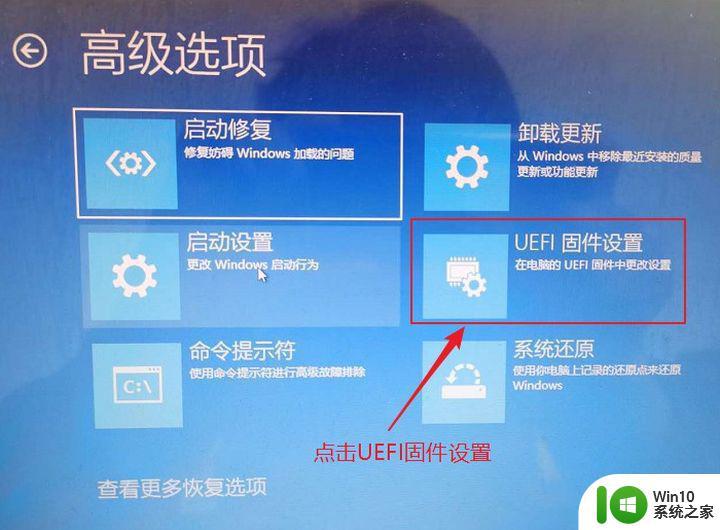
7、点击重启。
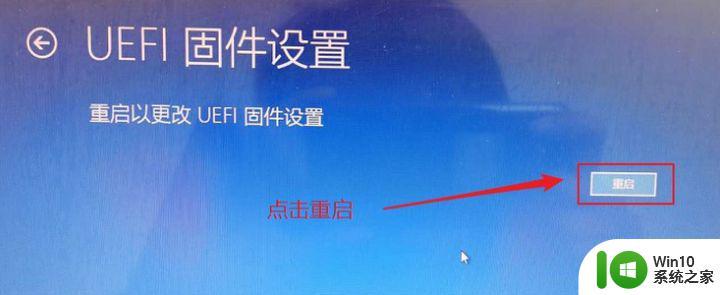
8、这样就进入到uefi固件设置,进入到微星的BIOS界面。
以上就是微星笔记本如何进入bios设置界面的两种方法,如果你按del键不能进bios,那么可以通过另一种方法来操作,希望对大家有帮助。
在进入微星笔记本和主板的bios设置界面之前,需要按下特定的按键组合或者在开机时按下特定的功能键来完成。每个不同型号的设备可能会有稍有不同的操作方法,建议在使用前查看设备说明书或者前往厂商官网获取指导。进入bios设置界面后,可以进行系统硬件设置、启动项配置、安全设置等操作,以达到更好的系统使用效果。